Parfois, des fichiers système corrompus peuvent être responsables de cette erreur
- Le code d'erreur 0x80070659 est une erreur de mise à jour Windows.
- L'erreur de registre Windows peut facilement provoquer ce message.
- L'utilisation de l'outil de dépannage intégré de Windows Update est une option viable à essayer.
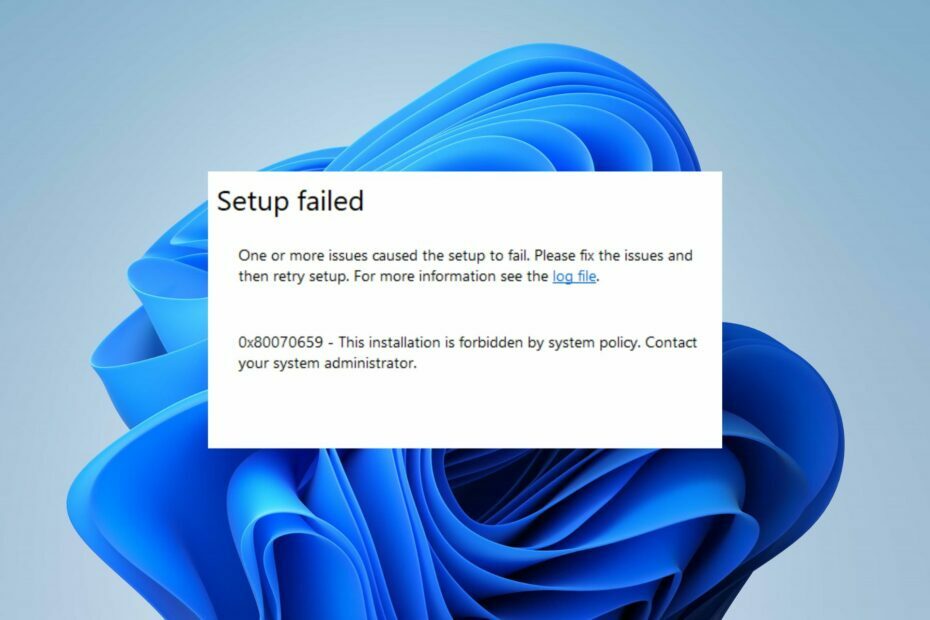
XINSTALLER EN CLIQUANT SUR LE FICHIER DE TÉLÉCHARGEMENT
Cet outil répare les erreurs informatiques courantes en remplaçant les fichiers système problématiques par les versions de travail initiales. Il vous éloigne également des erreurs système, des BSoD et répare les dommages causés par les logiciels malveillants et les virus. Résolvez les problèmes de PC et supprimez les dommages causés par les virus en 3 étapes faciles :
- Téléchargez et installez Fortect sur votre PC.
- Lancez l'outil et Lancer la numérisation pour trouver les fichiers endommagés à l'origine des problèmes.
- Faites un clic droit sur Commencer la réparation pour résoudre les problèmes affectant la sécurité et les performances de votre ordinateur.
- Fortect a été téléchargé par 0 lecteurs ce mois-ci.
Nos lecteurs se plaignent de rencontrer le code d'erreur 0x80070659 lors d'une mise à jour de Windows ou lors de la mise à jour d'un logiciel sur leur système. Ainsi, nous explorerons les causes de l'erreur et fournirons des solutions rapides pour vous aider à la résoudre.
Alternativement, vous pouvez lire comment résoudre les mises à jour Windows qui ne fonctionnent pas ou ne se chargent pas sur un ordinateur Windows.
Qu'est-ce que le code d'erreur 0x80070659 ?
Le code d'erreur 0x80070659 est une erreur de mise à jour Windows qui se produit lors de l'installation d'une mise à jour Windows ou d'une mise à jour d'application. Ce code d'erreur indique généralement un problème avec le service Windows Installer, qui est responsable de l'installation, de la modification et de la suppression de logiciels sous Windows.
Cependant, d'autres raisons peuvent également provoquer le code d'erreur 0x80070659. Voici quelques facteurs communs :
- Installateur Windows corrompu – Si les fichiers de Windows Installer sont manquants ou corrompus, vous pouvez rencontrer le code d'erreur 0x80070659 lors de l'installation ou de la mise à jour du logiciel. Tu devrais résoudre le programme d'installation de Windows erreurs pour corriger le code d'erreur.
- Logiciels en conflit – Les activités d'autres logiciels ou les Pare-feu Windows peut interférer avec le service Windows Installer et provoquer ce code d'erreur.
- Fichiers système corrompus – Des fichiers système manquants ou incomplets en raison de logiciels malveillants ou d'erreurs humaines peuvent corrompu fichiers système provoquant un dysfonctionnement du service d'installation Windows et entraînant le code d'erreur 0x80070659.
- Erreurs de registre - Des problèmes avec votre registre Windows peuvent également provoquer le code d'erreur 0x80070659, en particulier s'il existe des entrées de registre incorrectes ou obsolètes liées au service d'installation.
Les facteurs énumérés ci-dessus varient selon les PC. Néanmoins, nous discuterons des étapes pour résoudre le problème.
Comment puis-je corriger l'erreur 0x80070659 ?
Appliquer les vérifications préliminaires suivantes :
- Libérez de l'espace de stockage sur votre PC.
- Mettez à jour votre pilote système paquet.
- Redémarrez votre appareil en mode sans échec, et vérifiez si l'erreur est résolue.
Suivez les procédures avancées ci-dessous si l'erreur persiste.
1. Dépanner la mise à jour Windows
- Presse les fenêtres + je clé pour ouvrir le Paramètres application.
- Sélectionner Système, Dépanner, puis cliquez sur le Autres dépanneurs.

- Aller vers Le plus fréquent et sélectionnez le Courir bouton à côté Windows Update.

- Suivez les instructions à l'écran pour terminer, puis redémarrez votre PC pour vérifier si l'erreur est résolue.
L'utilitaire de résolution des problèmes de mise à jour Windows est un outil intégré qui détecte et corrige les problèmes de mise à jour Windows.
Consultez notre guide détaillé sur comment exécuter l'outil de dépannage de Windows Update sur votre système.
2. Réinitialiser les composants Windows Update
- Faites un clic gauche sur le Commencer bouton, tapez Invite de commandes, et cliquez sur le Exécuter en tant qu'administrateur option.
- Cliquez sur Oui sur le Contrôle de compte d'utilisateur rapide.
- Copiez et collez les commandes suivantes et appuyez sur Entrer après chacun:
arrêt net wuauservarrêt net cryptSvcbits d'arrêt netnet stop msiserver
- Copiez et collez les commandes suivantes l'une après l'autre :
ren C:\Windows\SoftwareDistribution SoftwareDistribution.oldren C:\Windows\System32\catroot2 Catroot2.old - Tapez les commandes suivantes et appuyez sur Entrer après chacun:
démarrage net wuauservnet start cryptSvcbits de démarrage netnet start msiserver
- Quittez l'invite de commande et redémarrez votre PC.
Conseil d'expert :
SPONSORISÉ
Certains problèmes de PC sont difficiles à résoudre, en particulier lorsqu'il s'agit de fichiers système et de référentiels manquants ou corrompus de votre Windows.
Veillez à utiliser un outil dédié, tel que Fortifier, qui analysera et remplacera vos fichiers endommagés par leurs nouvelles versions à partir de son référentiel.
Suivre le processus ci-dessus activera les services de mise à jour Windows et fournira des mises à jour à votre système d'exploitation Windows et à d'autres logiciels.
Lisez notre guide sur la réparation de Windows n'a pas pu démarrer le service sur l'ordinateur local sur votre appareil.
- Comment réparer l'erreur du système de fichiers (-2147219195)
- 0xc1900401: Qu'est-ce que cette erreur et comment la corriger
- Cette opération nécessite une station de fenêtre interactive [Fix]
- Erreur 0x8004100e: qu'est-ce que c'est et comment y remédier
- Comment réparer le démarrage permanent de Docker Desktop sur Windows 11
3. Nettoyer le dossier de cache temporaire
- appuie sur le les fenêtres + X clé et clic Courir. Copier et coller %windir%\SoftwareDistribution\Data et appuyez sur Entrer pour ouvrir le Cache de l'explorateur de fichiers Windows dossier.
- Presse Ctrl + UN pour tout sélectionner et supprimer tous les fichiers du dossier.
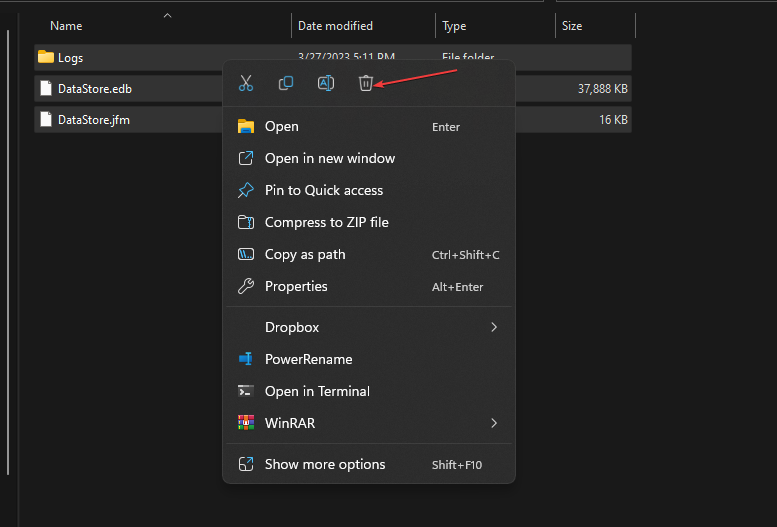
- Fermez l'explorateur de fichiers Windows et redémarrez votre appareil.
Le dossier de cache Windows stocke temporairement les fichiers téléchargés. La suppression de tous les fichiers résoudra les problèmes de téléchargements de mises à jour Windows incomplets.
En savoir plus comment réparer l'explorateur de fichiers ne répond pas sous Windows si vous rencontrez des problèmes.
4. Effectuer une analyse SFC du système
- Faites un clic gauche sur le Commencer bouton, tapez Invite de commande, et cliquez sur le Exécuter en tant qu'administrateur option.
- Cliquez sur Oui sur le Contrôle de compte d'utilisateur rapide.
- Tapez ce qui suit et appuyez sur Entrer:
sfc/scannow
- Redémarrez votre PC et vérifiez si l'erreur persiste.
La commande d'analyse SFC analysera et réparera les fichiers système corrompus ou manquants sur votre appareil qui peuvent entraîner l'échec de la mise à jour d'Office.
Sinon, vous pouvez simplement essayer un outil dédié pour réparer les fichiers système corrompus comme Fortifier, qui détectera les fichiers corrompus ou cassés et les remplacera automatiquement par de nouveaux composants de son coffre-fort.
Nous avons un guide complet sur comment réparer SFC scannow ne fonctionne pas sur votre appareil Windows.
De plus, vous pouvez lire comment corriger le code d'erreur 0xc1900223 sur votre PC. Consultez également notre guide comprenant moyens rapides de corriger les bogues de mise à jour sur votre appareil.
Si vous avez d'autres questions ou suggestions, veuillez les déposer dans la section des commentaires.
Vous rencontrez toujours des problèmes ?
SPONSORISÉ
Si les suggestions ci-dessus n'ont pas résolu votre problème, votre ordinateur peut rencontrer des problèmes Windows plus graves. Nous vous suggérons de choisir une solution tout-en-un comme Fortifier pour résoudre efficacement les problèmes. Après l'installation, cliquez simplement sur le Afficher et corriger bouton puis appuyez sur Lancer la réparation.


